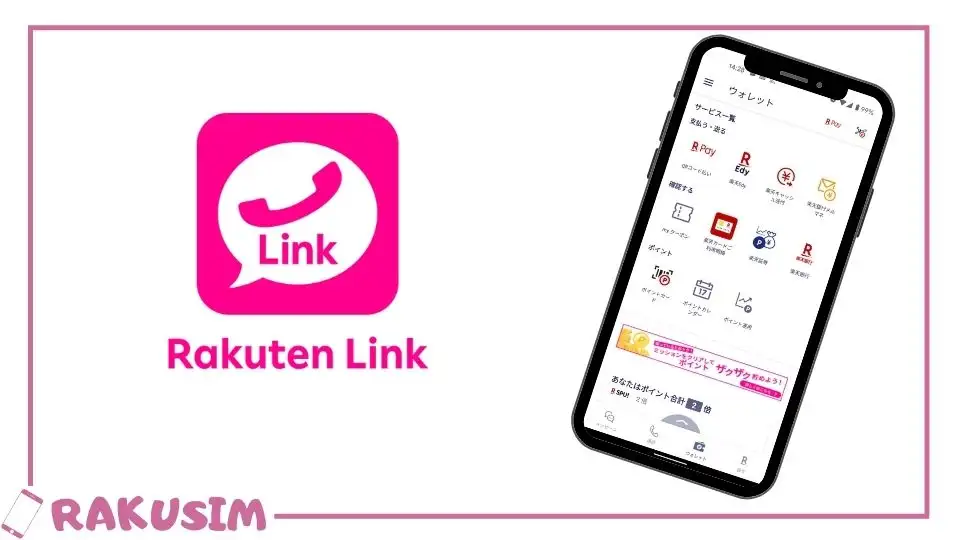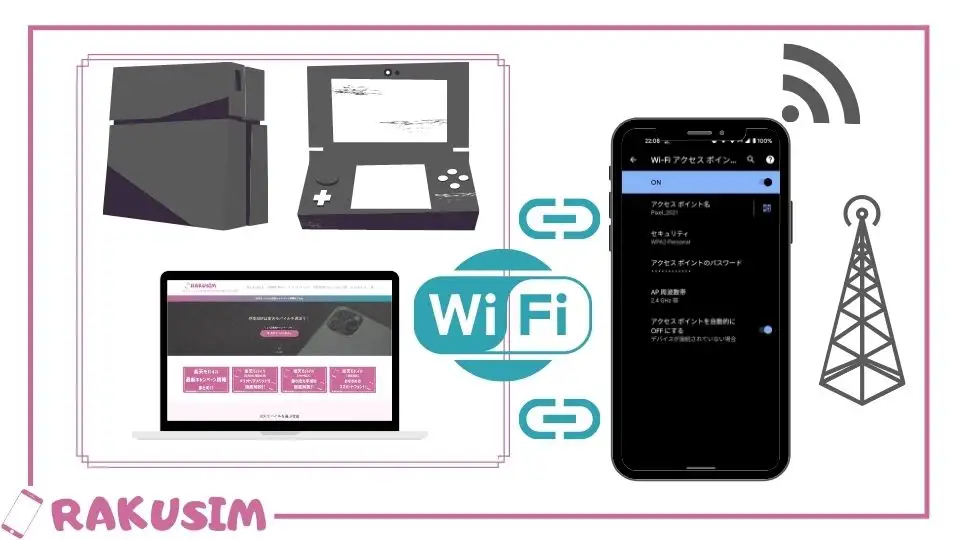通話がかけ放題で利用できニュースやウォレットまで統合されている「Rakuten Link」。
多機能なうえ、認証が必要だったりキャンペーンの適用条件になっていることから、面倒な印象を持っている人も多いのではないでしょうか。
ということで、この記事では無料で通話やSMSが利用できる「Rakuten Link」の使い方や認証できない時の対処方法を徹底解説していきます。
また、楽天モバイルを契約後の開通や初期設定については以下の記事を御覧くださいませ。

- 「Rakuten UN-LIMIT VI」プラン料金 3,278円/月(税込)が3カ月無料!
- 1GB未満の利用なら0円で利用可能!
- 楽天モバイル新規申込みで5,000P還元中!
- 楽天モバイルへMNPで乗り換えると最大20,000P還元中!
- Androidスマホ購入で最大25,000P還元中!
- iPhone購入で(全モデル対象)最大20,000P還元中!
- Rakuten Hand一括1円で販売中!
\ 3ヶ月無料キャンペーン中!/
「Rakuten Link」アプリとは?

「Rakuten Link」は、楽天モバイルが提供する通話やSMSが無料で利用できるアプリです。
楽天モバイル「Rakuten UN-LIMIT VI」を契約しているユーザーであれば追加料金なしで利用できます。
また、楽天サービスと一部統合しているため、
- 電話
- SMS(メッセージ)
- ウォレット
- 楽天サービス
- ニュース
- 楽天ポイントカード
など楽天モバイル以外のサービスも利用することができます。
通常30秒/22円の通話料が「Rakuten Link」から発信することで無料になるため、楽天モバイルユーザー必須アプリといえるでしょう!
仕組み
「Rakuten Link」の音声通話やSMSは、「VoLTE」や「sms over VoLTE」ではなく、 RCS(Rich Communication Services)を利用しています。
RCSはSMSやMMSに次ぐ次世代の電話番号によるメッセンジャーやWi-Fiで音声通話ができるWi-Fi Callingに対応した規格です。
また、通話音質は「VoLTE」ほどQoSがサポートされていないため劣りますが、LINEなどのIP電話より優れています。
\ 3ヶ月無料キャンペーン中! /
「Rakuten Link」アプリの対応機種

楽天モバイルや「Rakuten Link」に対応しているスマホは、iPhoneであればiPhone6s以降でiOS14.4以上が公式で対応しています。
Androidの場合、多くのメーカーで「動作確認」済みの機種がある一方、対応していないモデルも多いです。
そのため、お手持ちのAndroidスマホを楽天モバイルで利用する場合、確認は必須!
確認方法は、楽天モバイルの「ご利用製品の対応状況確認」ページにあるAIチャットに機種名を入力すればOK!
また、以下の項目のように「動作確認」状況の詳細をみることができます。
- 4Gデータ通信
- 通話
- SMS(楽天回線)
- SMS(KDDI回線)
- APN自動設定海外/国内
- ETWS(緊急地震速報などの受信)
- 110/119の通話と高精度な位置情報測位
仮に対応していなくても利用できる機種も多いですが、なにかしら制約があるため気をつけましょう!
「Rakuten Link」アプリの初期設定
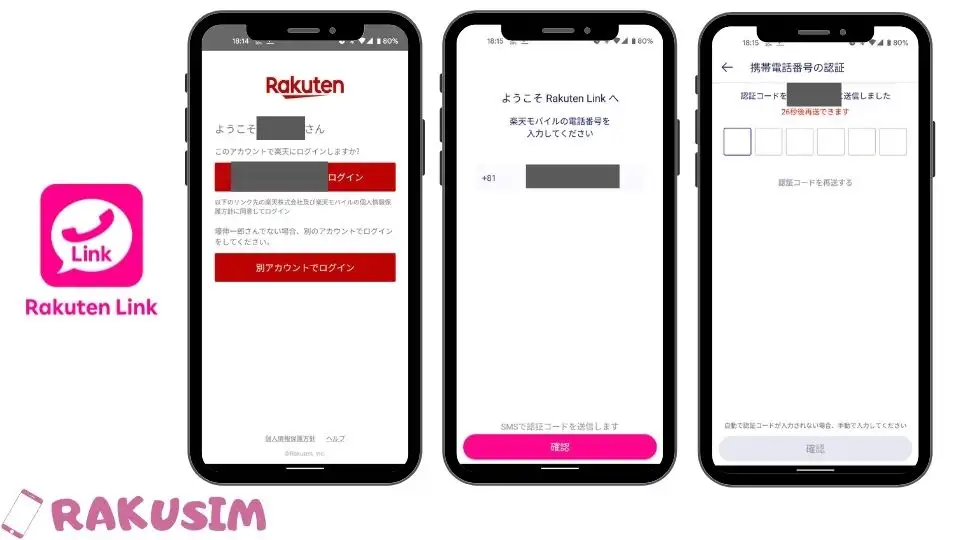
続いて、「Rakuten Link」のログインと認証を進めていきます!
開通については以下の記事をご覧くださいませ。
認証
楽天モバイルの開通が済んだら、「Rakuten Link」を電話番号を利用したSMSで認証させましょう!
認証が終わらないと「Rakuten Link」を利用できないため、以下の手順で認証を含む初期設定をお試しくださいませ!
- Wi-Fiを切る
- 4G/5Gの表示と電波状況が良好であることを確認
- 「同意してはじめる」をタップ
- 「位置情報提供協力のお願い」から「同意しない」「同意する」どちらかを選択(どちらでも可)
- 「快適なサービスをご利用いただくための情報提供について」から「同意しない」「同意する」どちらかを選択(どちらでも可)
- 楽天ID/パスワードを入力
- サービスの許可権限がでたら「許可」を選択(許可しないを選択すると通話ができないため)
- 電話番号を確認したら「確認」をタップ
- SMSで認証コードが届き自動で入力(自動で入力されない場合は手動)されたら「確認」をタップ
ログインと認証が済めば、「Rakuten Link」から通話の発着信やSMSの送受信が可能になります。
アカウント設定
「Rakuten Link」では、「Rakuten Linkネーム」の設定や表示のON/OFFの設定が可能です。
アカウントの表示や「Rakuten Linkネーム」の設定は以下の手順で変更できます。
- 「Rakuten Link」を開く
- 左上の「≡」をタップ
- 「設定」を選択
- 「アカウント」を選択
- 「Rakuten Linkネーム」を入力
- 「Rakuten Linkネームと画像の表示」をONまたはOFF
「Rakuten Linkネーム」をONにしていると電話帳登録外の「Rakuten Link」ユーザーがワンギリなどした場合に名前がわかってしまうのでできればOFFにしておいた方が良いでしょう。
「Rakuten Link」アプリの電話帳と同期
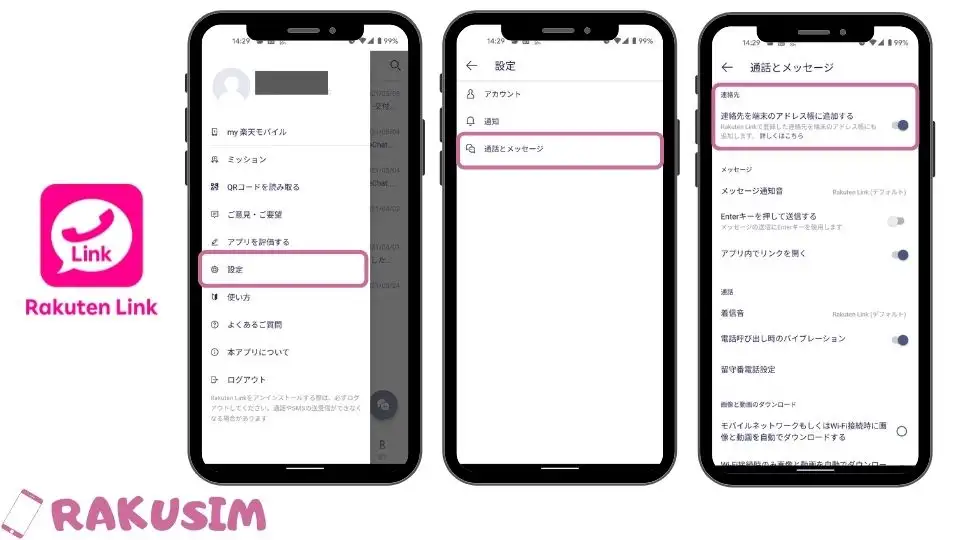
「Rakuten Link」からスムーズに発信するには、標準の電話帳アプリとの同期の設定が必須です。
また、スマホ側と「Rakuten Link」それぞれ同期のON/OFFが可能で、以下のように組み合わせて同期内容が異なります。
| 同期の内容 | Rakuten Linkの設定 | 標準電話帳アプリの設定 |
|---|---|---|
| 完全同期 ・Rakuten Linkから追加/削除は同期 ・標準電話帳アプリから追加/削除は同期 | ON | ON |
| 一部同期 ・Rakuten Linkから追加は非同期 ・Rakuten Linkから削除は同期 ・標準電話帳アプリから追加/削除は同期 | OFF | ON |
| 非同期 ・Rakuten Link/標準電話帳アプリ共に非同期 | ON/OFF | OFF |
また、スマホ側の設定はiPhoneとAndroidで異なるため、同期の手順や追加/削除と併せて解説していきます。
同期の設定
「Rakuten Link」の同期の設定をONにする場合は以下の手順になります。
- 「Rakuten Link」を開く
- 左上の「≡」をタップ
- 「設定」を選択
- 「通話とメッセージ」を選択
- 「連絡先を端末のアドレス帳に追加する」をON
この設定をONにすることで「Rakuten Link」から標準電話帳アプリへの追加/削除が可能です。
iPhone
iPhone側の「Rakuten Link」との同期設定は以下の通り。
- 「設定」を開く
- 「Rakuten Link」を選択
- 「連絡先」をON/OFF
Android
Android側の「Rakuten Link」との同期設定は以下の通り。
- 「設定」を開く
- 「アプリと通知」を選択
- 「詳細設定」を選択
- 「権限マネージャー」を選択
- 「連絡先」を選択
- 「Rakuten Link」を選択
- 「許可」または「許可しない」を選択
電話帳の登録/追加
「Rakuten Link」から新規連絡先の登録/追加したい場合は、「通話タブ」の右上から「人+」アイコンをタップしましょう。
次に、電話番後を入力するか「QRコード」から電話番号を読み取ると電話帳画面に出るので、名前やメールアドレスなどの必要情報を入力して「✓」をタップすれば完了です。
電話帳の削除
電話帳を削除する場合は、
- 「通話タブ」連絡先
- 削除したい連絡先の選択
- 右上の「︙」をタップ
- 「削除」を選択
の手順で連絡先から削除することが可能です。
また、編集したい場合は同じ手順で「編集」を選ぶと編集画面に移行します。
「Rakuten Link」アプリの使い方
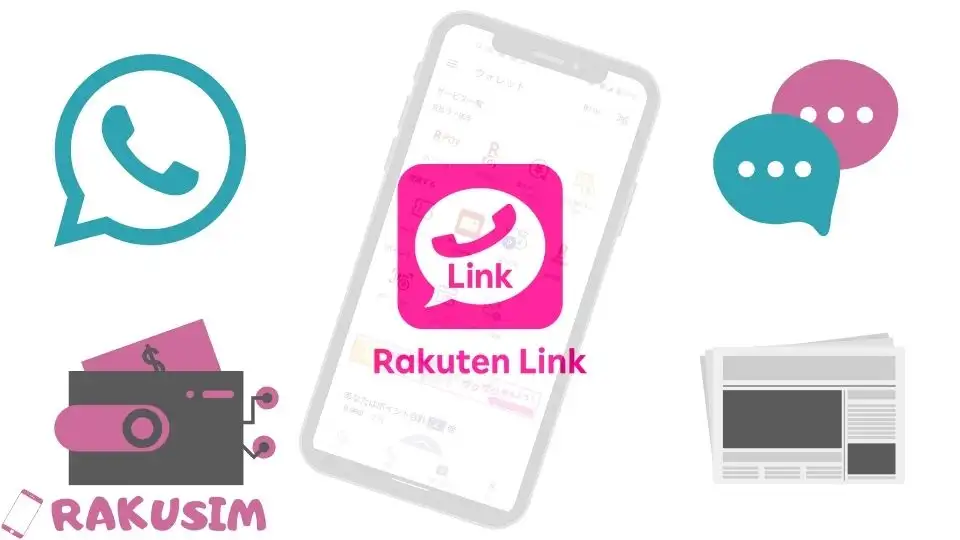
「Rakuten Link」アプリは、以下のようにハンバーガーメニューと4つのタブメニューとタブ上のナビゲーションメニューから各機能にアクセスできます。
- ハンバーガーメニュー
- 設定など
- タブメニュー
- メッセージ
- 通話
- ウォレット
- 探す(楽天サービス)
- ナビゲーションメニュー
- 留守番電話
- ニュースなど
SMS(メッセージ)
「Rakuten Link」の「メッセージタブ」では、チャット形式でSMSやRCS(Rakuten Link同士)でメッセージの送受信が可能です。
既存の相手とのメッセージはLINEのようにメッセージ内容からでOK!
新しい相手に送る場合は「新規メッセージ」から宛先を入力(名前を入れると電話帳から抽出)し、送る相手を選択するとメッセージを送信できます。
料金
| SMS | Rakuten Link同士 | Rakuten Link以外 |
|---|---|---|
| 日本から日本へSMS | 0円 | 0円 |
| 海外から日本へSMS | 0円 | 0円 |
| 日本から海外へSMS | 0円 | 海外指定66の国と地域:0円 その他の地域:100円(不課税)/70文字(全角) |
| 海外から海外へSMS | 0円 | 海外指定66の国と地域:0円 その他の地域:100円(不課税)/70文字(全角) |
| 海外での受信 | 0円 | 0円 |
「Rakuten Link」のメッセージは、「Rakuten Link」同士の場合相手が世界中どこにいても0円。
日本から海外や海外から海外の指定66の国と地域以外は有料になっているものの、それ以外は「Rakuten Link」同士でなくても完全に無料で利用できます。
iPhoneはSMSの送信が有料
| SMS | 変更前 | 変更後 |
|---|---|---|
| 日本から日本へSMS | 0円 | 3円(税込み)/70文字(全角) |
| 海外から日本へSMS | 0円 | 100円(不課税)/70文字(全角) |
| 日本から海外へSMS | 海外指定66の国と地域:0円 その他の地域:100円(不課税)/70文字(全角) | 100円(不課税)/70文字(全角) |
| 海外から海外へSMS | 海外指定66の国と地域:0円 その他の地域:100円(不課税)/70文字(全角) | 100円(不課税)/70文字(全角) |
| 受信 | 0円 | 0円 |
「Rakuten Link」のSMSは殆ど無料で利用できる優れたサービスですが、2021年6月24日以降iPhoneではSMSが標準アプリでしか利用できなくなり上記のように料金がかかってしまいます。
電話
「Rakuten Link」の「通話タブ」から電話をかけると国内の通話は基本無料で利用できます。
つまり、1GB/月未満のユーザーで通話かけ放題を0円利用することが可能です。
電話のかけ方は電話番号を入力するか電話帳から相手を選ぶだけでOK!
基本的に標準の電話アプリと大きな違いはありません。
また、「Rakuten Link」は、RCS方式で電話をするのでモバイルデータ通信が使えない場所でもWi-Fiさえ繋がっていれば、発信も着信もできます
料金
| 発信の種類 | Rakuten Link同士 | Rakuten Link以外 |
|---|---|---|
| 日本から日本へ電話をかける | 0円 | 0円 |
| 海外から日本へ電話をかける | 0円 | 0円 |
| 日本から海外へ電話をかける | 0円 | 国・地域別従量課金 |
| 海外から海外へ電話をかける | 0円 | 国・地域別従量課金 |
| 着信 | 0円 | 0円 |
「Rakuten Link」の凄いところは、海外から日本へ電話しても無料な点。
しかも、海外にいる時に「Rakuten Link」で着信しても料金はかかりません。
iPhoneは海外での受信が有料
「Rakuten Link」は、SMS同様iPhoneの場合、仕様変更で6月24日以降「Rakuten Link」での着信ができません。
つまり、標準の電話アプリで着信するため、日本では問題ないものの、海外では着信し通話してしまうと国・地域別従量課金になります。
留守番電話
「Rakuten Link」で留守番電話の設定をするには、「my楽天モバイル」で「留守番電話」をONにする必要があります。
「留守番電話」を利用する手順は以下の通り。
- 「my楽天モバイル」を開く
- 「契約プランタブ」をタップ
- 通話サービスから「留守番電話」をON
- 応答時間と言語を設定
この手順で「留守番電話」がONになります。
ウォレット
「Rakuten Link」の「ウォレットタブ」では、
- 楽天ポイントの確認
- 楽天モバイル金融関連サービス
へのアクセスできます。
楽天サービス
「Rakuten Link」の「探すタブ」では、楽園経済圏のサービスを探すことができます。
ただし、「ウォレットタブ」同様、「Rakuten Link」で使うというよりサービスへの導線です。
ニュース
「Rakuten Link」は、キュレーション系のニュースアプリも統合されています。
ニュースアプリを開くにはナビゲーションメニューから「ニュース」をタップすればOK!
機能的に優れて部分は少ないものの、動作はニュースアプリの中でもかなり軽快に動きます。
「Rakuten Link」アプリを用いたキャンペーンの条件

楽天モバイルの新規やMNPの申し込みで、
- MNPで最大20,000P還元(SIM申し込み5,000P含む)
- iPhone最大20,000P還元(SIM申し込み5,000P含む)
- Android最大25,000P還元(SIM申し込み5,000P含む)
などのキャンペーンを利用しスマホを購入した場合は、「Rakuten Link」で以下の条件を満たさないと適用されません。
適用条件は以下の通り。
- 「Rakuten Link」を用いた発信で10秒以上の通話
- 「Rakuten Link」を用いたメッセージ送信の1回以上の利用
発信で10秒以上の通話
「Rakuten Link」にログインして認証が終わったら「Rakuten Link」に誰でも良いので発信して10秒以上通話状態にしておけばOK!
適用されているか確認する方法
多くの場合、10,000Pを超える還元になると思うので、通話が終わったら念の為「my楽天モバイル」から以下の手順で確認しておきましょう!
- 「my楽天モバイル」を開く
- 「利用状況」タブを選択
- 「通話」を選択
- 「すべて表示」から「Rakuten Link」(国内)に変更
- 10秒以上の通話があるか確認する
メッセージ送信の1回以上の利用
10秒以上の通話が終わったら、メッセージを1回以上送信しましょう!
「Rakuten Link」の「メッセージ」タブから電話帳などから送信したら完了!
「Rakuten Link」アプリの注意点

「Rakuten Link」での通話は、4Gで通常採用されるVoLTEではなくRCSを採用していることから、以下の5点に注意して利用しましょう!
- iPhoneの海外利用
- 通話品質の安定性にかける
- 非通知になることがある
- フリーダイヤルは標準アプリ
- 緊急通報が使えない
iPhoneで海外利用
「Rakuten Link」でログインと認証していると通常海外でも着信も無料で利用できますが、iPhoneの場合2021年6月24日以降着信が国・地域別従量課金になってしまいます。
2021年6月24日以降SMSの送受信に「Rakuten Link」を使うことができないことから、送信も有料に変更されます。
通話品質の安定性にかける
「Rakuten Link」の通話はVoLTEではなく、IPベースのRCSを採用しているため、QoSがVoLTEほど効かず通話品質がドコモなどのキャリアと比べると劣ります。
実際利用してみるとLINEなどのIP電話以上、VoLTE未満といった印象。
通信環境が良い場合は気になる差は感じないものの、通信環境が悪いと音質が劣化するので、仕事などで重要な電話が多い人は注意が必要です。
非通知になることがある
「Rakuten Link」では非通知設定にしていないにも関わらずWi-Fiからの発信や着信が以下の場合非通知になることがあります。
- iPhoneでSIMを入れずに利用する場合
- iPhoneでLTE圏外で利用する場合
- Xiaomi製のスマホ(発信時に非通知)
- OPPO製一部スマホ(発信時に非通知)
発信時に非通知だと相手が出てくれない可能性もあるので、かなり不便です。
フリーダイヤルは標準アプリ
「Rakuten Link」でフリーダイヤルをそのまま発信することができません。
利用するには「+81」を付けて(0120)を(120)にして発信することで一応発信することが可能です。
緊急通報が使えない
「Rakuten Link」は110/119などの緊急通報に対応していません。
標準電話アプリからであればもちろん緊急通報にかけることができますが、緊急時にこれをしらないといつも使っている「Rakuten Link」からかけてしまうということもあるので覚えておきましょう!
また、「Pixel3」など楽天モバイルのVoLTEに非対応のスマホを使っている場合、緊急通称は一切利用することができません。
「Rakuten Link」アプリで認証できない時の対処方法

「Rakuten Link」アプリでログインした後の電話番号の認証できない時は以下の方法をお試しくださいませ。
- 開通の確認
- スマホの再起動
- Wi-Fiの切断と電波状況の改善
- アプリのアップデート
開通の確認
開通ができてないとSMSが届かないため、最初に開通状況を以下の手順で確認しましょう。
- 「my楽天モバイル」を開く
- 右上の「≡」をタップ
- 「申し込み履歴」を選択
- 「回線開通完了」のステータスの確認
併せて標準電話アプリから電話してみてコールが慣れば確実に回線は開通しています。
スマホの再起動
長期間スマホを起動しているとアプリの動作が不安定になることがあるので、スマホを再起動してみましょう!
Wi-Fiの切断と電波状況の改善
「Rakuten Link」の認証時にWi-Fiに接続していたり、非対応機種で認証しようとるとSMSで認証番号が届かないといった事象が発生することがあります。
SMSが届かない場合は以下のことをお試しくださいませ。
- Wi-Fiの接続→Wi-Fiの切断/電波の良いところに移動
- 非対応機種→楽天回線エリア
特に楽天モバイルの非対応機種の場合、auのパートナーエリアだと認証不可のケースが多いため、電波の良い楽天回線エリアで試して観ましょう!
アプリのアップデート
「Rakuten Link」アプリの新しいバージョンがでていてることから、エラーで認証できないこともあります。
その場合はiPhoneは「Apple Store」Androidは「Google Playストア」からアプリを最新版にアップデートしましょう!
iPhone
iPhoneのアップデート手順は以下の通り。
- 「Apple Store」を起動
- 「Today」をタップ
- 右上のアイコンを選択
- 「すべてをアップデート」を選択
Android
Androidのアップデート手順は以下の通り。
- 「Google Play ストア」を開く
- 右上のアイコンを選択
- 「アプリとデバイスの管理」を選択
- 「更新」を選択
「Rakuten Link」アプリまとめ
「Rakuten Link」は、
- 通話料無料
- 海外から日本への発信/着信が無料
- SMS無料
など追加料金無しで、通話やSMSが利用できる楽天モバイルユーザー必須アプリ。
\ 3ヶ月無料キャンペーン中! /